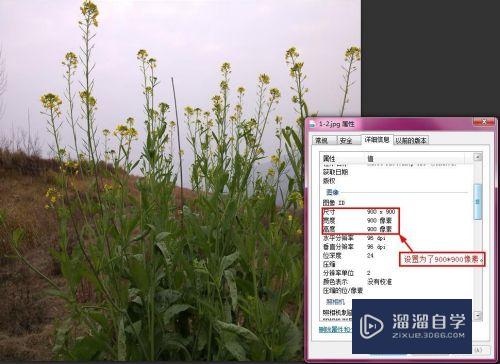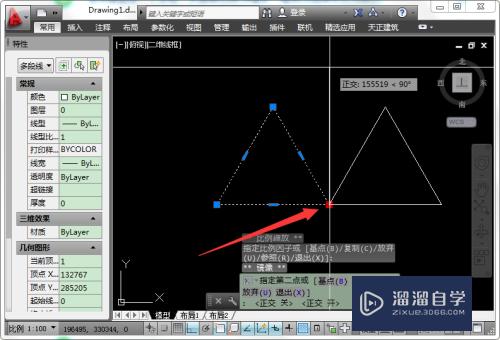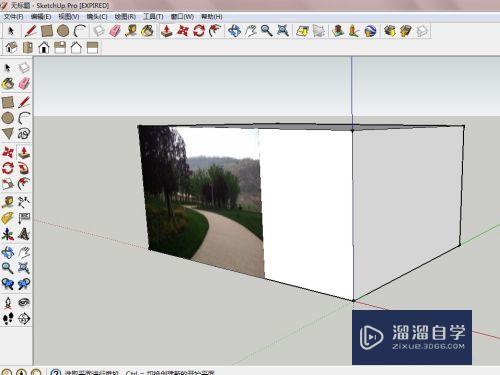剪映如何制作三屏视频(剪映如何制作三屏视频教程)优质
剪映是抖音推出的一款视频编辑软件。通过各种变速。滤镜。以及剪辑工具。让我们制作出与众不同的视频。一些素材非常流行一个视频分三个部分。那么剪映如何制作三屏视频?方法很简单。小渲这就来告诉您。
工具/软件
硬件型号:苹果8plus
系统版本:ios12.0
所需软件:剪映
方法/步骤
第1步
在剪映首页点击[开始创作]上传你要制作的视频。
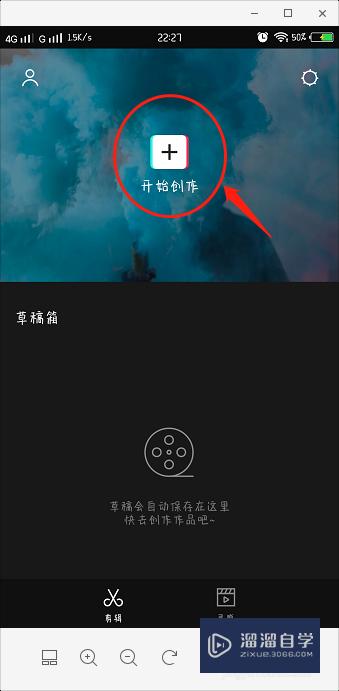
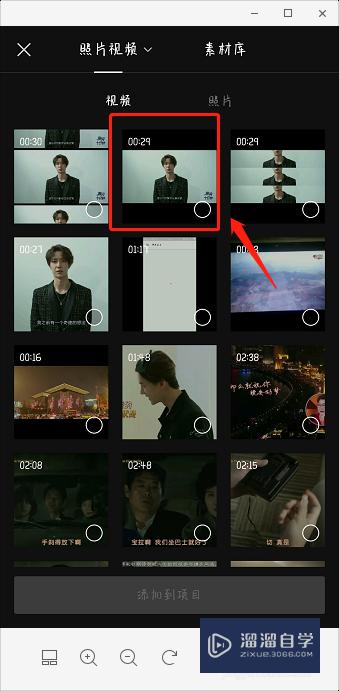
第2步
这时对添加的视频在下面选择[比例]。选中9:16。点击导出保存
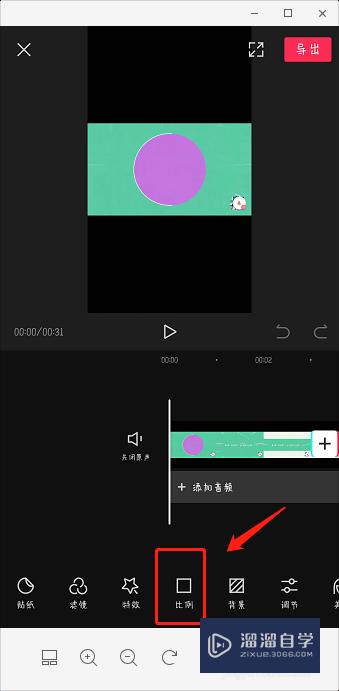
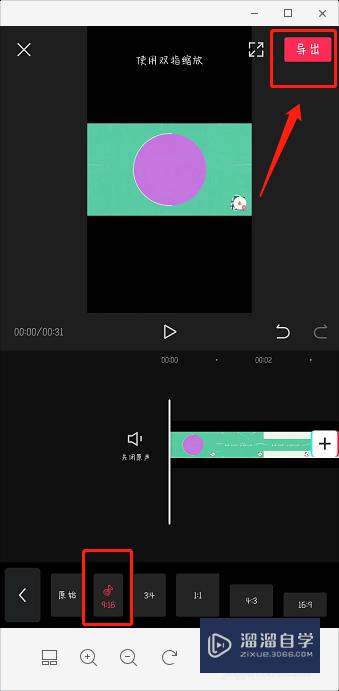
第3步
保存完成以后。返回首页。按照第一步添加视频。选中刚刚第二步保存下来的视频。添加到项目中。
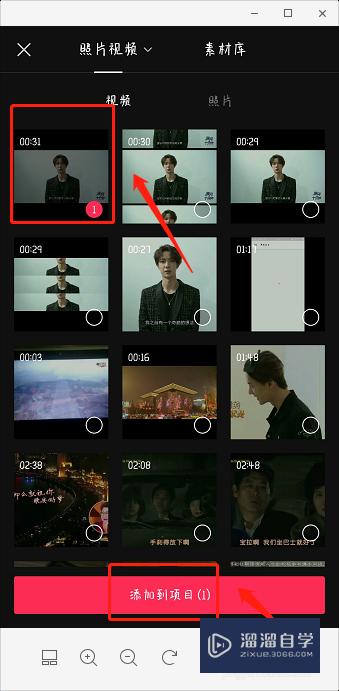
第4步
这时和第二步原理一样。比例仍选择9:16.这时我们需要给视频添加特效了。将特效的选项往左边拉。选择[分屏]
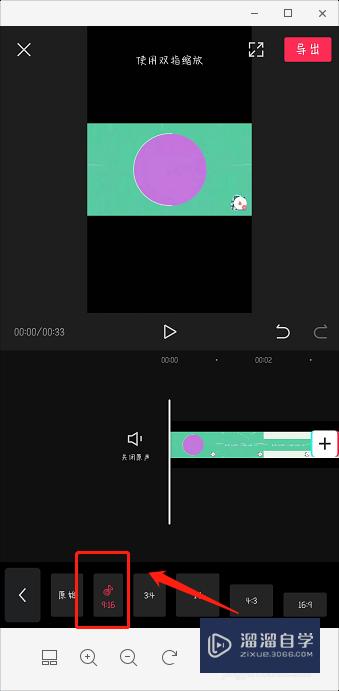
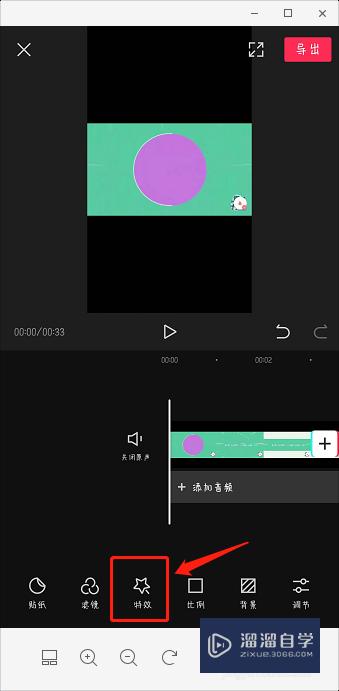
第5步
根据你的需要选择你需要分屏的屏数。我们以最经典的三屏为例
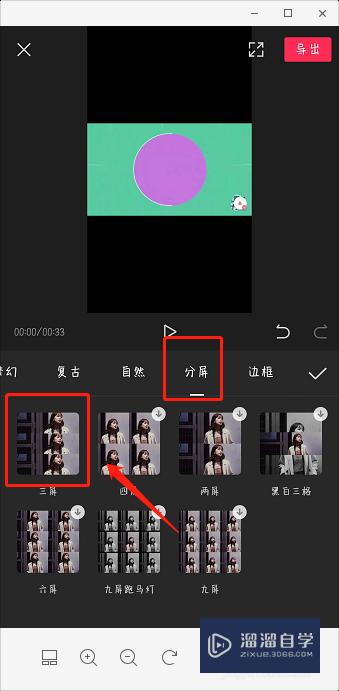
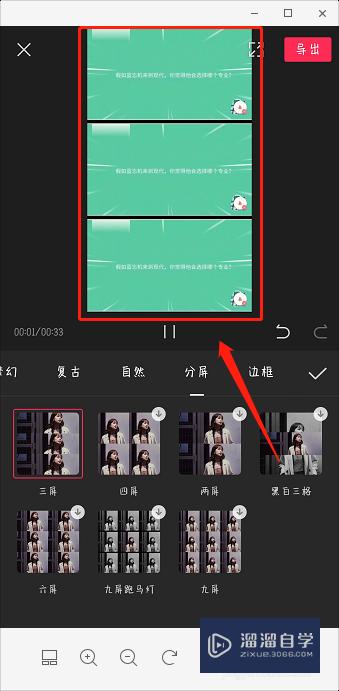
第6步
比较关键的一点是。在圈出来的紫色部分是你该特效的时长。如果你要把三屏这个特效运用到全部视频中。就要记得把紫色部分拉到最后哦。
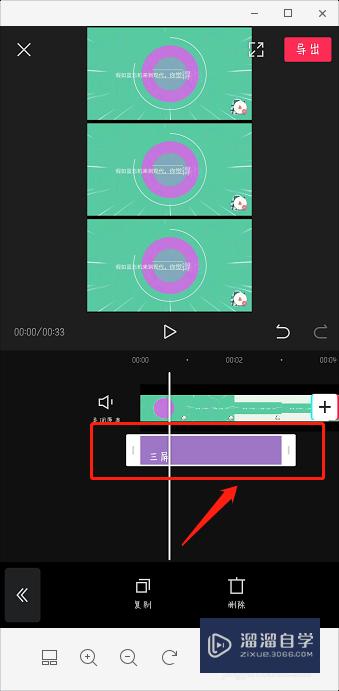
以上关于“剪映如何制作三屏视频(剪映如何制作三屏视频教程)”的内容小渲今天就介绍到这里。希望这篇文章能够帮助到小伙伴们解决问题。如果觉得教程不详细的话。可以在本站搜索相关的教程学习哦!
更多精选教程文章推荐
以上是由资深渲染大师 小渲 整理编辑的,如果觉得对你有帮助,可以收藏或分享给身边的人
本文标题:剪映如何制作三屏视频(剪映如何制作三屏视频教程)
本文地址:http://www.hszkedu.com/60505.html ,转载请注明来源:云渲染教程网
友情提示:本站内容均为网友发布,并不代表本站立场,如果本站的信息无意侵犯了您的版权,请联系我们及时处理,分享目的仅供大家学习与参考,不代表云渲染农场的立场!
本文地址:http://www.hszkedu.com/60505.html ,转载请注明来源:云渲染教程网
友情提示:本站内容均为网友发布,并不代表本站立场,如果本站的信息无意侵犯了您的版权,请联系我们及时处理,分享目的仅供大家学习与参考,不代表云渲染农场的立场!